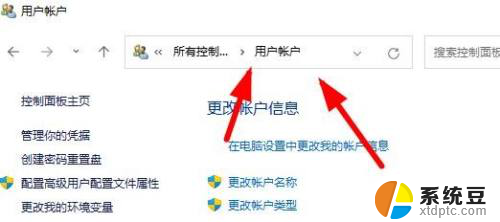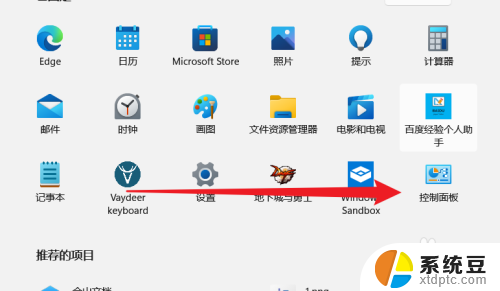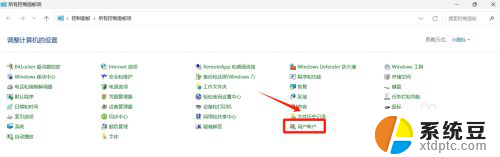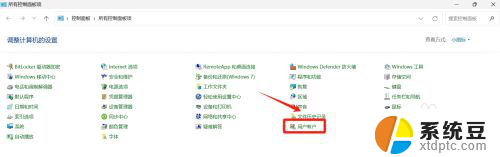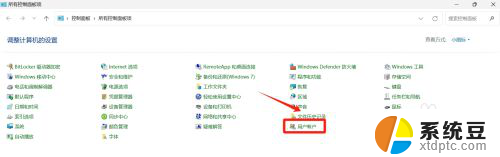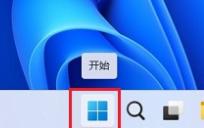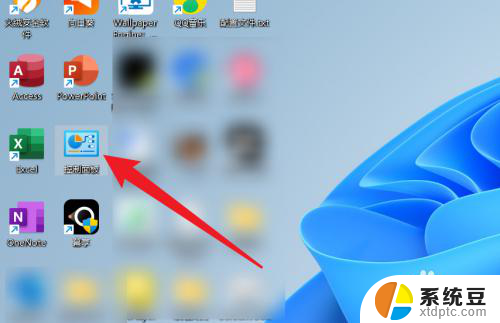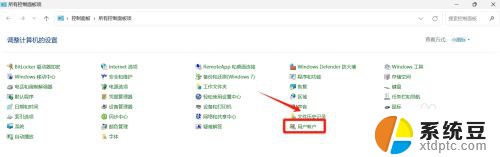windows11音频管理器在哪里 Win11控制面板缺少realtek高清音频管理器怎么解决
在Windows 11操作系统中,许多用户遇到了控制面板中缺少Realtek高清音频管理器的问题,导致无法有效管理和调节音频设置,在面对这一困扰时,一些解决方案包括手动下载并安装Realtek音频驱动程序,或者通过设备管理器更新音频驱动程序。还有一些用户可能需要深入研究操作系统的设置,以便找到更为细致的解决方案。在Windows 11中,音频管理器的位置可能有所不同,需要仔细寻找才能找到适合个人需求的解决方案。
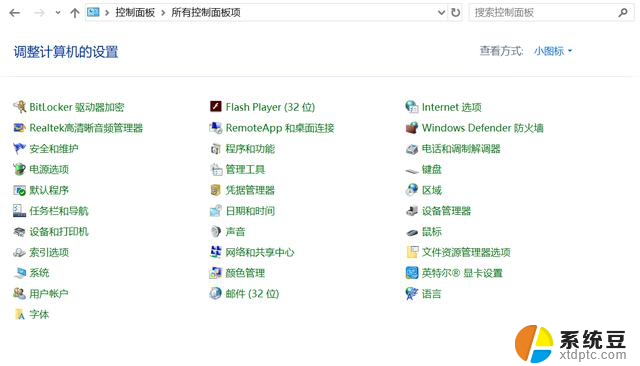
解决方法:
若依然没有Realtek,打开系统盘。一般是C盘,按这个路径C:\Program Files\Realtek\InstallShield,看看有没有图标是小喇叭的文件,如果有的话,双击运行-音频I/O-面板,点击设置成音频输出就可以了。
如果还是没有,则可能需要更新驱动程序。鼠标右键单击此电脑,选中属性。在属性页面左上方找到设备管理器并打开,然后找到音频输入和输出选项,鼠标右键单击里面的麦克风、扬声器,选择更新驱动程序,更新完驱动程序控制面板应该就会显示Realtek了。

但是很多朋友在查看音频设备的时候发现显示Realtek(R) Audio,而不是显示Realtek High Definition Audio,那么肯定就没有REALTEK高清晰音频管理器啦。
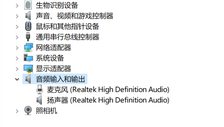
另外,我们还可以通过驱动精灵、驱动人生、驱动总裁等第三方工具更新声卡驱动。有相应声卡设备的电脑,更新声卡驱动后,就会显示REALTEK高清晰音频管理器。
以上就是Windows 11音频管理器的全部内容,如果还有不清楚的用户,可以参考以上步骤进行操作,希望对大家有所帮助。